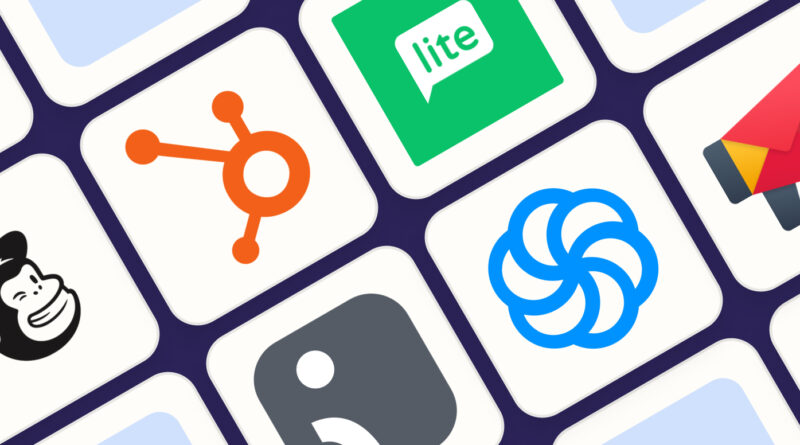Como configurar uma assinatura HTML no Thunderbird?
O Thunderbird é um cliente de e-mail popular que permite aos usuários personalizar suas mensagens de e-mail com assinaturas HTML. Uma assinatura HTML é uma maneira elegante de adicionar informações de contato, logotipos ou links para sua assinatura de e-mail.
Aqui está um guia passo a passo sobre como configurar uma assinatura HTML no Thunderbird:
Passo 1: Abra o Thunderbird e clique no menu “Ferramentas” no canto superior direito da janela.
Passo 2: Selecione “Configurar contas” no menu suspenso.
Passo 3: Na janela “Configurar contas”, selecione a conta de e-mail para a qual você deseja adicionar a assinatura HTML e clique em “Configurar assinatura”.
Passo 4: Na janela “Assinatura de texto”, marque a opção “Usar assinatura de texto” se ainda não estiver marcada.
Passo 5: Agora, você precisa criar sua assinatura HTML. Você pode usar um editor HTML, como o Adobe Dreamweaver ou um editor de texto simples, como o Bloco de Notas.
Passo 6: Crie sua assinatura HTML com as informações que deseja incluir, como seu nome, cargo, número de telefone, endereço de e-mail, logotipo da empresa, links para redes sociais, etc.
Passo 7: Depois de criar sua assinatura HTML, copie o código HTML.
Passo 8: Volte para a janela “Assinatura de texto” no Thunderbird e cole o código HTML na caixa de texto.
Passo 9: Clique em “OK” para salvar suas alterações.
Agora, sempre que você enviar um e-mail usando essa conta no Thunderbird, sua assinatura HTML será automaticamente adicionada à mensagem.
Lembre-se de testar sua assinatura HTML enviando um e-mail para si mesmo ou para um colega de trabalho para garantir que ela esteja aparecendo corretamente.
Configurar uma assinatura HTML no Thunderbird é uma ótima maneira de adicionar um toque profissional às suas mensagens de e-mail. Siga essas etapas simples e você estará pronto para enviar e-mails personalizados em pouco tempo.